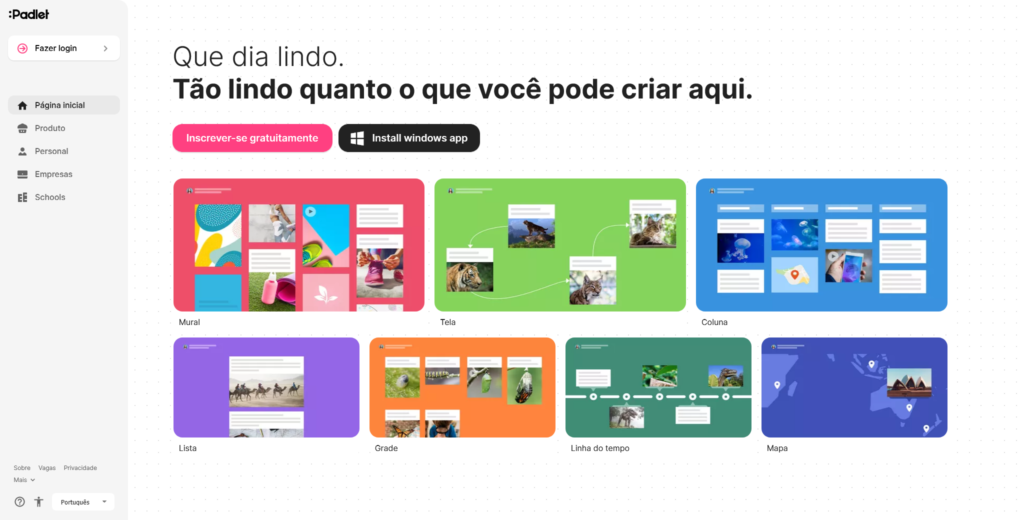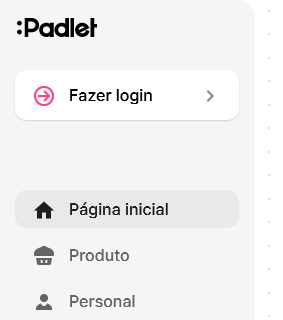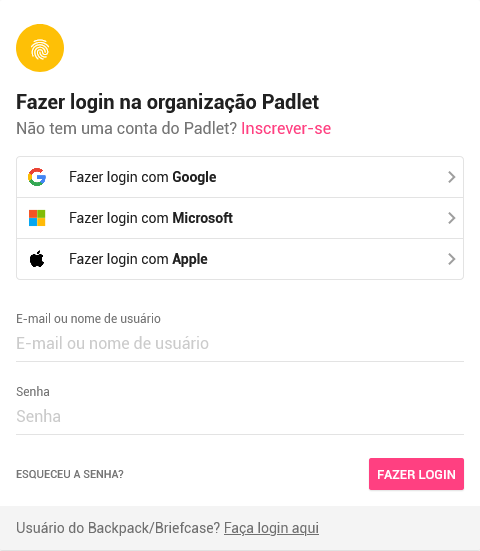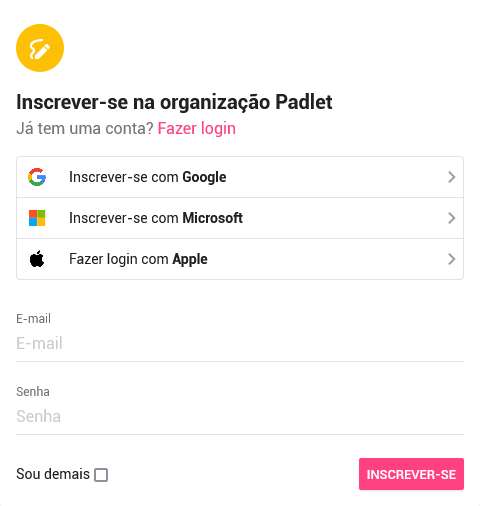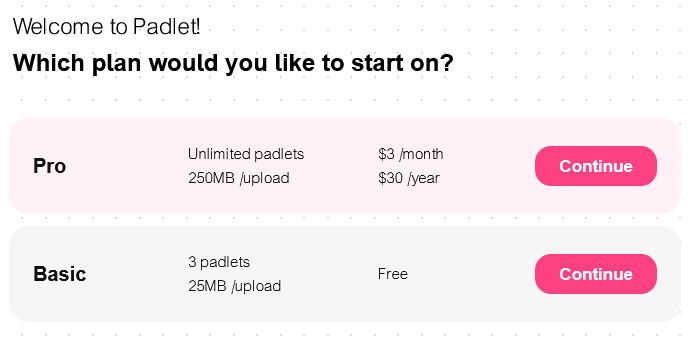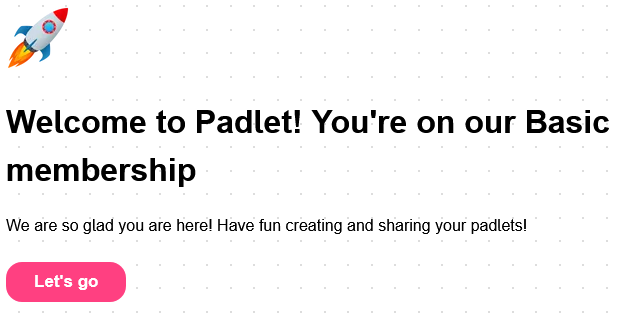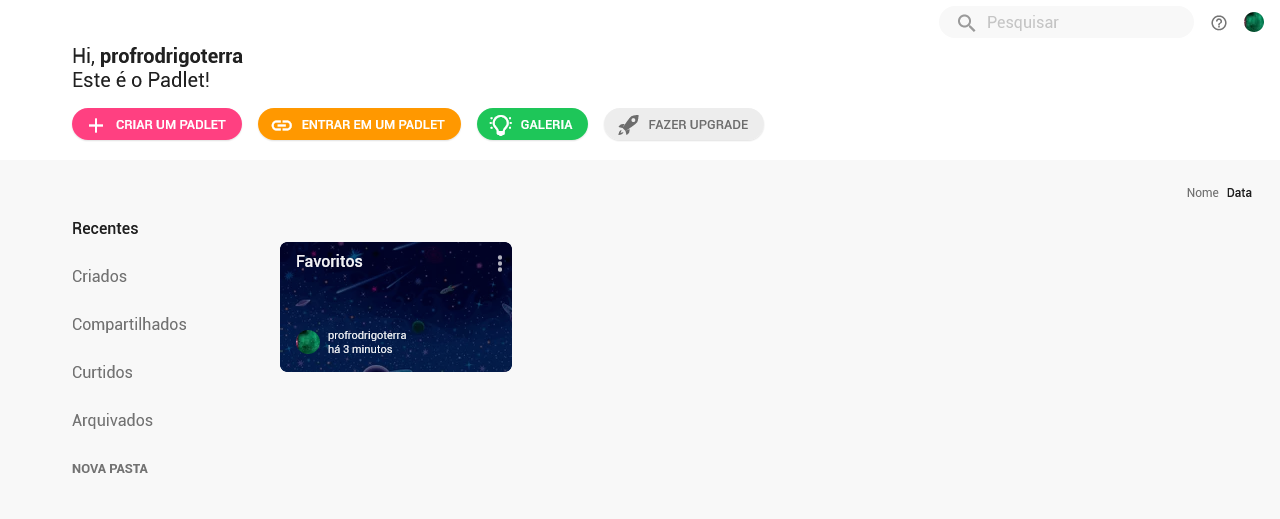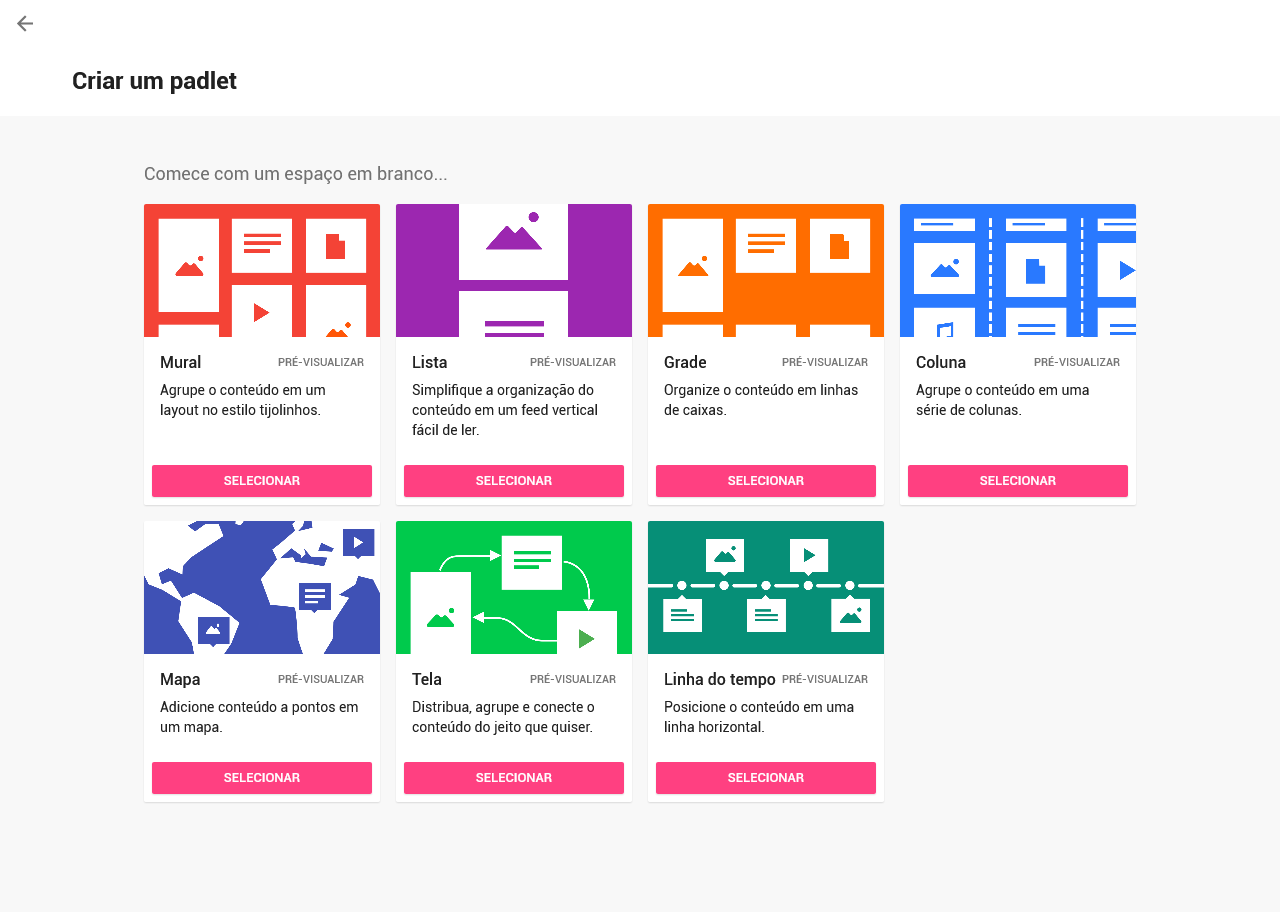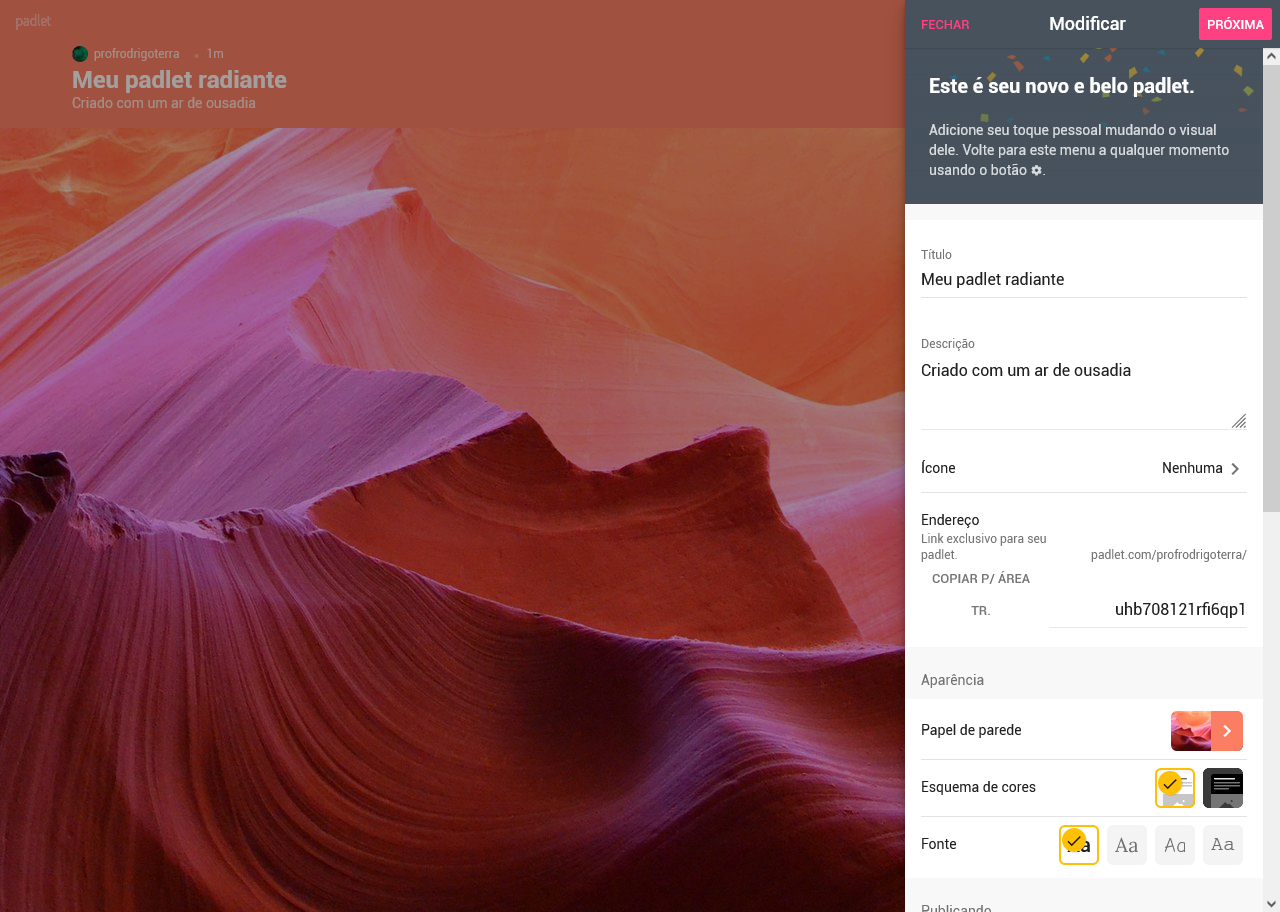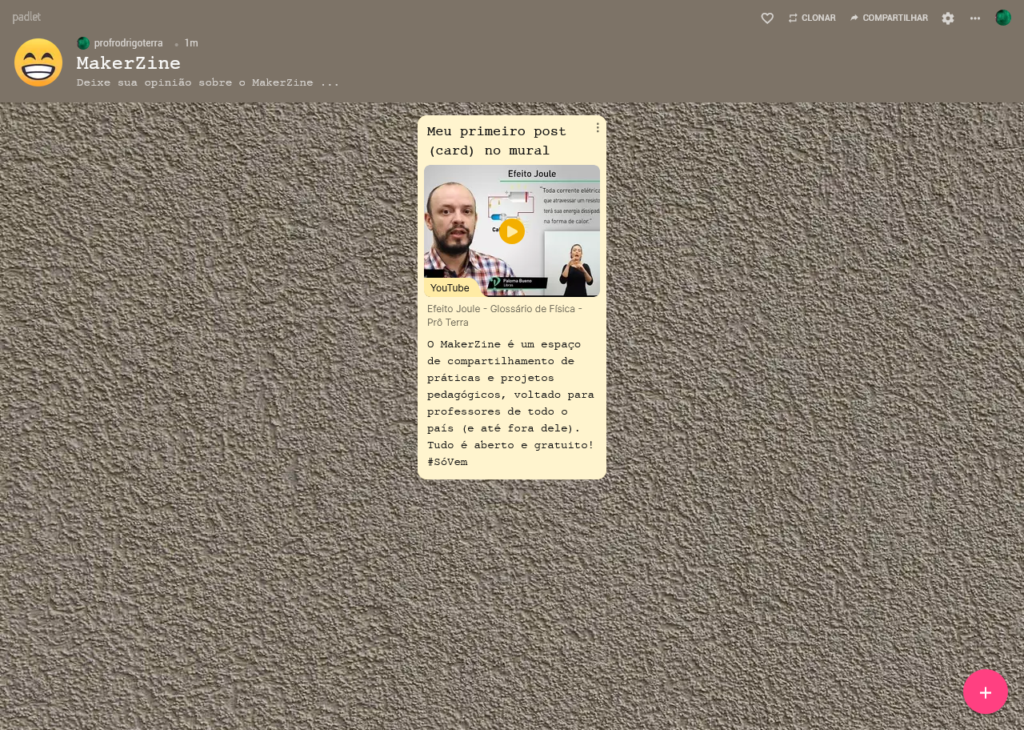O que você vai ver neste post:
O que é padlet?
Padlet é uma empresa situada em São Francisco, EUA, fundada em 2012. Ela desenvolveu um aplicação em nuvem, com o mesmo nome, que pode muito bem ser utilizada para fins educativos.
Sua principal funcionalidade é a de criar um mural colaborativo. Além disso, é possível criar apresentações, listas, linha do tempo e até mapas.
De fácil configuração e uso, é uma ferramenta muito boa tornar nossas aulas mais interativas.
Primeiros passos
Para iniciar seu mural, basta acessar: https://padlet.com/ para ser direcionado para a página inicial da aplicação.
E é aqui que iniciaremos nossa jornada para usar o padlet.
No canto superior esquerdo, clique em “Fazer login”.
Uma janela de login / cadastro será aberta.
Clique em “Inscrever-se”, para criar uma nova conta e insira seu email e senha.
Aproveite para selecionar “Sou demais”, porque a gente sabe que somos mesmo! hehehehe
Selecione o plano que deseja utilizar. Eu vou escolher “Basic”, que permite criar até 3 padlets e é gratuito.
Receba as boas vindas e clique em “Let´s go”.
Pronto, agora você já está na área de trabalho.
Os seus padlets criados ficarão nessa área.
No menu superior você poderá: Criar seu padlet, acessar um padlet já existente (com link) e explorar para conhecer outros padlets na galeria.
Clicando em “+ Criar um padlet”, vamos começar construir o nosso próprio padlet! Uma janela de opções será apresentada para você, basta selecionar a opção que desejar e pronto.
Nesse exemplo irei criar um mural, que é a principal funcionalidade do padlet, mas você poderá escolher entre listas, grades, colunas, mapas, tela e linha do tempo.
Veja as diferenças entre os 7 tipos de padlet:
Após clicar em “selecionar”, seu primeiro padlet será criado.
Todas as configurações podem ser feitas utilizando o menu lateral, localizado no canto direito da tela.
- Altere o título do seu mural,
- Inclua uma descrição sobre o seu mural,
- Adicione um ícone / emoji que representa seu mural,
- Altere o papel de parede,
- Altere a fonte.
- Copie o endereço (link exclusivo para seu padlet)
- Compartilhe com seus alunos.
Após todas essas alterações, meu mural ficou assim:
Ao compartilhar o link, seus alunos poderão incluir os cards em seu mural. Caso esteja trabalhando de forma remota, basta compartilhar sua tela para que seus alunos vejam ao vivo tudo o que está sendo colocado no mural pelo grupo. É uma dinâmica bem divertida e interativa!
Para ver o mural que desenvolvi, basta clicar aqui.
Veja o passo a passo
Veja o resultado
Aproveite para deixar seu card no mural do Makerzine logo abaixo, ele é interativo! 😀
E ai, o que achou do padlet? Essa sugestão de ferramenta se encaixa em seu contexto escolar?
Deixe seus comentários!
Como referenciar este post: Primeiros passos com padlet com sugestões de uso em sala de aula. Rodrigo R. Terra. Publicado em: 08/11/2021. Link da postagem: https://www.makerzine.com.br/educacao/primeiros-passos-com-padlet-com-sugestoes-de-uso-em-sala-de-aula/.